Ha egy képletet szeretne megjeleníteni az értéke helyett egy Excel cellában, akkor a helyzettől függően néhány különböző módszert kell használnia. Az alábbiakban bemutatjuk, hogyan jeleníthet meg képletet érték helyett az Excel celláiban. Ha egy képletet szeretne megjeleníteni az értéke helyett egy Excel cellában, a következő módszereket kell használnia: - Használja a „Képletek megjelenítése” opciót a „Képlet” lapon - Használja a 'Nézet' lap 'Képletek megtekintése' opcióját - Használja a „Képletek megjelenítése” opciót a „Nézet” lapon - Használja a 'Képletek megjelenítése' opciót az 'Eszközök' menüben - Használja a 'Képletek megjelenítése' opciót az 'Opciók' menüben - Használja a 'Képletek megjelenítése' opciót az 'Opciók' menüben
hibakód: (0x80070003)
Ha akarod képlet megjelenítése cellákban az Excel számított eredmények helyett táblázatot, így teheti meg. Ezzel az oktatóanyaggal megjelenítheti a használt vagy alkalmazott képletet, és elrejtheti a tényleges eredményt bármely Microsoft Excel cellában. Ehhez engedélyeznie kell az Excel Lehetőségek sorában található opciót.

Tegyük fel, hogy szeretne létrehozni egy demó táblázatot, hogy megtanítsa valakinek, hol szeretné megjeleníteni a cellák összegét, valaminek a százalékát stb. Ha a személy ismeri az összes képletet, a feladat leegyszerűsödik. Ha azonban a címzett semmilyen képletet nem ismer, vagy nem ismeri az Excelt, akkor a számított eredmény helyett megjelenítheti az eredmény megjelenítéséhez használt pontos képletet.
A legjobb dolog az, hogy az Excel opcióval rendelkezik, és benne van Excel-beállítások panel. Bár alapértelmezés szerint nincs engedélyezve, a cikk segítségével engedélyezheti.
Hogyan jelenítsünk meg képletet érték helyett az Excel celláiban
Ha az Excelben kiszámított eredmények helyett képleteket szeretne megjeleníteni a cellákban, kövesse az alábbi lépéseket:
- Nyissa meg a Microsoft Excel programot a számítógépén.
- Hozzon létre egy üres táblázatot.
- Kattintson Fájl menü.
- Kattintson Lehetőségek .
- Váltani Fejlett lapon
- Irány A munkalap megjelenítési beállításai szakasz.
- Jelölje be Képleteket jelenítsen meg a cellákban a számításaik eredményei helyett jelölőnégyzetet.
- nyomja meg BÍRSÁG gomb.
Vessünk egy pillantást ezekre a lépésekre, hogy többet tudjunk meg az útmutatóról.
Először is meg kell nyitnia a Microsoft Excel programot a számítógépén. Ezt követően létre kell hoznia egy üres táblázatot. E nélkül a megadott opció nem elérhető vagy inaktív.
Következő kattintson a gombra Fájl menüt a felső menüsorban, és kattintson a ikonra Lehetőségek látható a bal alsó sarokban a megnyitáshoz Excel-beállítások panel. Miután megnyílik a számítógépen, át kell váltania a következőre Fejlett az Excel beállítássávjának bal oldalán. Akkor derítsd ki A munkalap megjelenítési beállításai szakasz.
hogyan tudom engedélyezni az Adobe Flash Player alkalmazást?
FYI, van egy másik szakasza is A könyv megjelenítési beállításai . Azonban meg kell találni A munkalap megjelenítési beállításai menü.
Ebben a részben láthat egy jelölőnégyzetet Képleteket jelenítsen meg a cellákban a számításaik eredményei helyett .
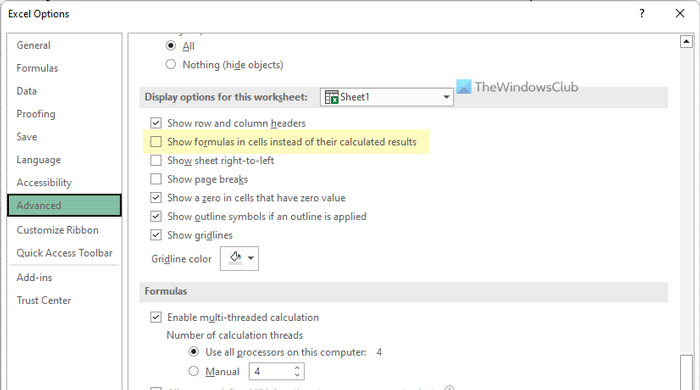
Jelölje be a megfelelő jelölőnégyzetet, és kattintson a gombra BÍRSÁG gombot a változtatások mentéséhez. Ezentúl az Excel minden cellában a képletet jeleníti meg a számított eredmények helyett.
Jegyzet: Ha ismét az összes cellában szeretné megjeleníteni az eredményeket, le kell tiltania ezt a lehetőséget. Ehhez nyissa meg ugyanazt Fejlett fület, és törölje a pipát Képleteket jelenítsen meg a cellákban a számításaik eredményei helyett jelölőnégyzetet.
A felhasználó név vagy jelszó helytelen
Olvas: Megakadályozza, hogy a Word, Excel és PowerPoint automatikusan hozzon létre hiperhivatkozásokat a képernyőképekhez
Hogyan jelenítsünk meg egy képletet egy cellában érték helyett?
Ha az Excelben egy képletet szeretne megjeleníteni egy cellában az érték helyett, kövesse ezt a cikket. Lényegében engedélyeznie kell az Excel Lehetőségek sorában látható lehetőséget. Ehhez nyissa meg a Microsoft Excelt, és kattintson a gombra Lehetőségek. Ezután váltson rá Fejlett fülre, és lépjen a következőre A munkalap megjelenítési beállításai fejezet. Ezt követően jelölje be a négyzetet Képleteket jelenítsen meg a cellákban a számításaik eredményei helyett jelölőnégyzetet. Végül kattintson a gombra BÍRSÁG gombot a változtatások mentéséhez.
Hogyan jeleníthet meg képleteket a munkalapon eredmények helyett?
Ha az Excelben kapott eredmények helyett képleteket szeretne megjeleníteni egy munkalapon, kövesse a fenti lépéseket. Először nyissa meg az Excel Beállítások paneljét, és navigáljon ide Fejlett fül Itt talál egy lehetőséget Képleteket jelenítsen meg a cellákban a számításaik eredményei helyett . Jelölje be ezt a négyzetet, és kattintson a gombra BÍRSÁG gomb.
Olvas: A szalag automatikus összecsukása Wordben, Excelben, PowerPointban.















